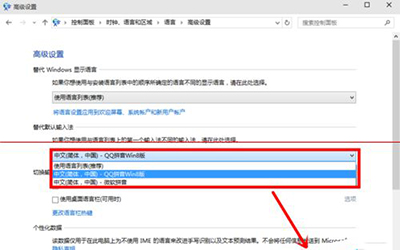win10即将来临,因为其创新的众多功能,让用户们都迫不及待地先下载预览版尝鲜。但是因为变化很大,很多功能设置都不知道在哪里,比如说设置默认输入法,win10的就不知道在哪里设置,接下来小编就教大家在哪儿设置默认输入法。
1、我们鼠标左击桌面右下角的输入法图标,然后点击“语言首选项”;
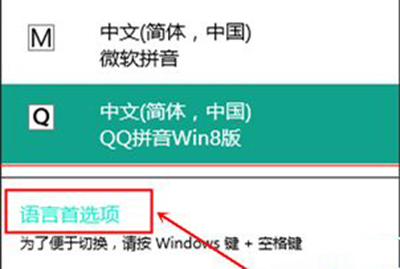
2、在“设置”窗口,我们点击“相关设置”
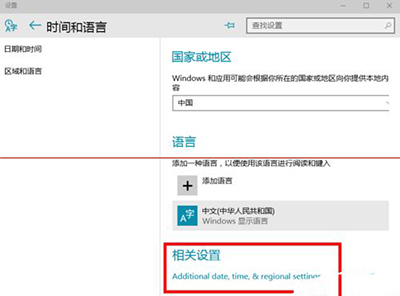
3、在“时间、语言和区域”窗口中 我们点击”更换输入法“;
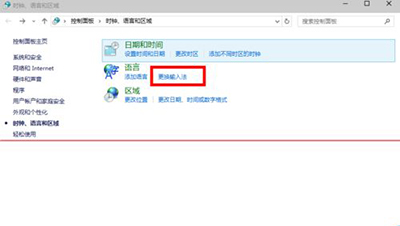
4、在”语言“窗口” 我们点击“选项”;
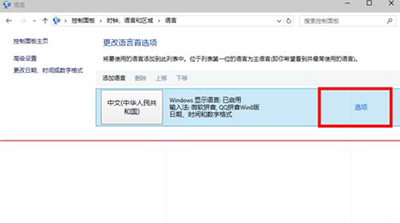
5、在“语言选项”窗口 我们点击“添加输入法”;
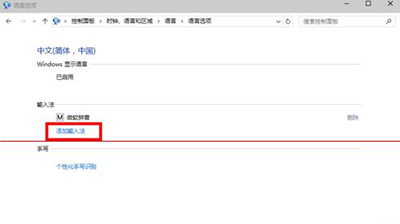
6、这里小编添加一个“Q Q 拼音输入法”;
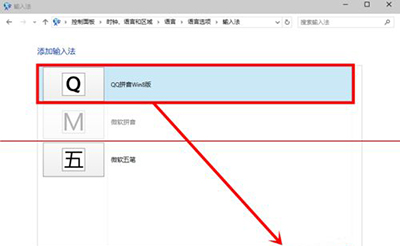
7、添加好后,我们记着点击“保存”;
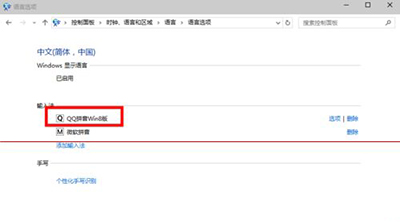
8、然后在”语言“窗口” 点击“高级设置”;
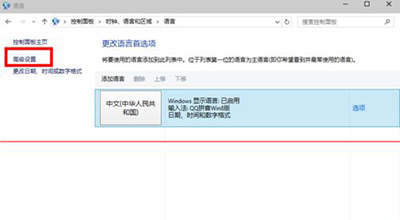
9、在“高级设置”窗口 我们就可以更改我们想要用的输入法为默认输入法了;